快速设置excel表中最高、最低和平均值
怎么设置excel表单中最高、最低和平均值。
1、快速实现这样的汇总要求。 先单击数据区域的任意单元格,插入→数据透视表:
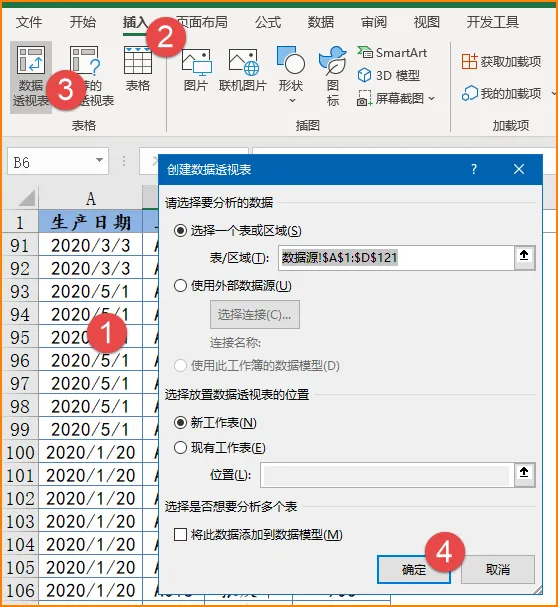
2、在新工作表内创建了一个数据透视表:
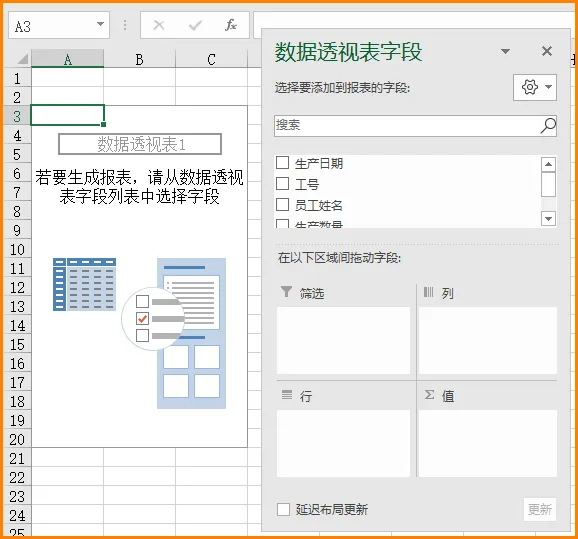
3、在数据透视表字段列表内分别拖动姓名字段到行区域,将生产数量拖动3次到值区域:
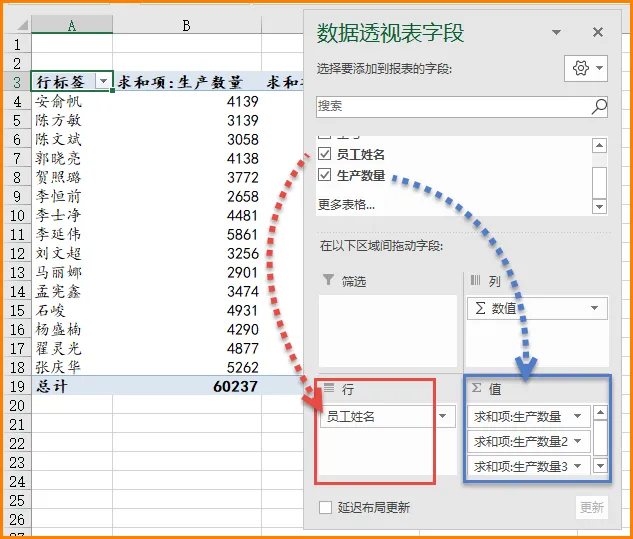
4、右键单击透视表“生产数量”字段的任意单元格,值汇总依据修改为平均值:
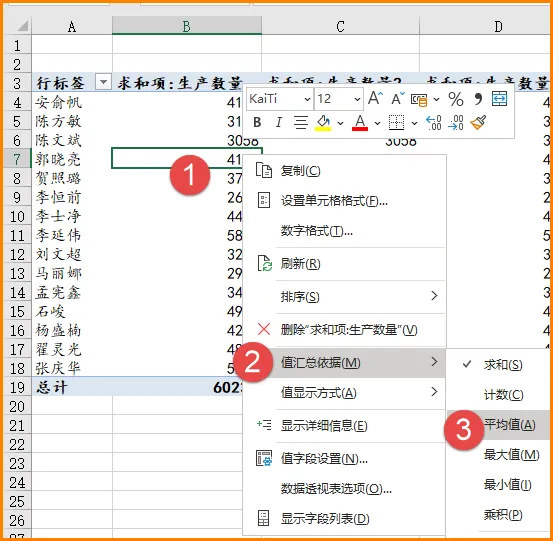
5、右键单击“生产数量2”字段任意单元格,值汇总依据修改为最大值:
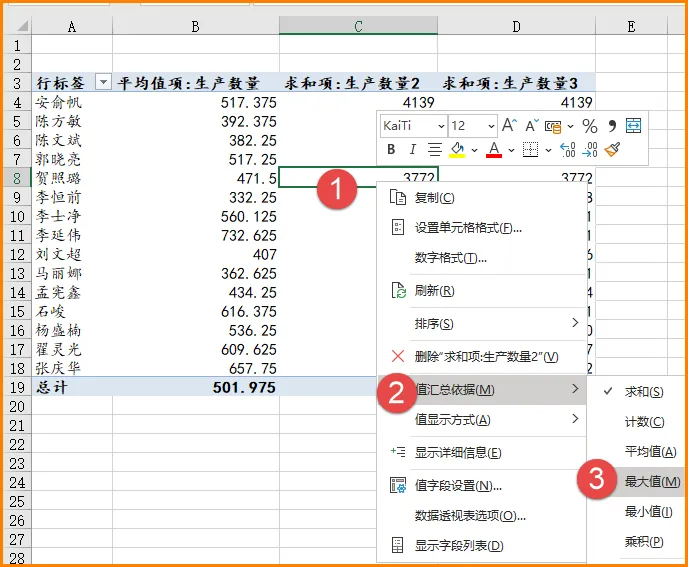
6、同样的方法,将“生产数量3”字段的值汇总方式修改为最小值。 最后修改一下字段标题:
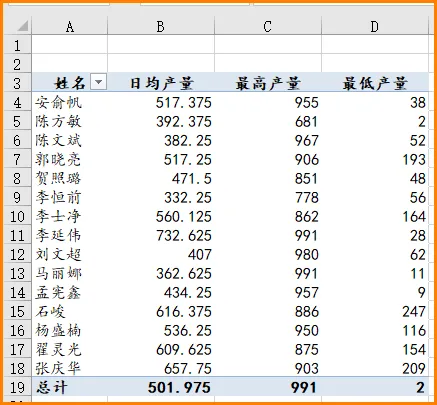
7、右键删除数据透视表总计:
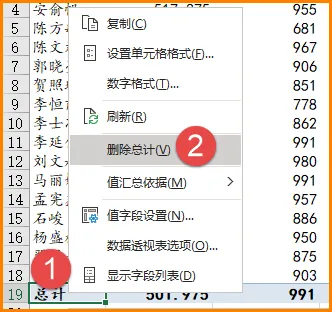
栏 目:Excel
本文标题:快速设置excel表中最高、最低和平均值
本文地址:http://www.ziyuanwuyou.com/html/ruanjianjiaocheng/excel/1429.html
您可能感兴趣的文章
- 12-02Excel日常工作设置技巧
- 12-02按年设置每月上班天数公式
- 12-02介绍几个典型的excel数据填充方法
- 12-02快速设置excel表中最高、最低和平均值
- 12-02怎么使用Excel函数公式生成超链接
- 12-02设置Excel表单中查询内容高亮显示
- 12-02制作excel通用数据查询表
- 12-02使用excel表格计算人数的方法
- 12-02如何正确使用Excel中的翻译函数
- 12-02Excel表格的中效率加速器GROUPBY函数应用
阅读排行
推荐教程
- 12-02Excel多工作表快速汇总操作方法
- 12-02Excel表格中MID、AVERAGEIF、FREQUENCY函数用法
- 12-02在excel表单中判断性别设置金额的方法
- 12-02Excel数据表怎么从身份证号中提取出生年月
- 12-02Excel数据表中怎么提取不重复名单
- 12-02一些实用的Excel操作方法
- 12-02Excel表单中怎么制作下拉菜单
- 12-02Excel表格中怎么设置在下拉菜单中选择计算方式
- 12-02Excel表单中自定义格式方法
- 12-02Excel怎么制作饼图






